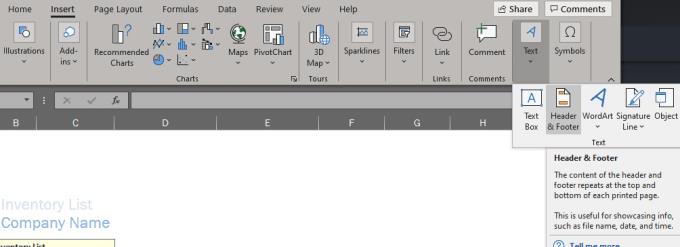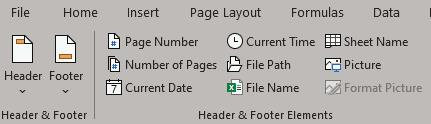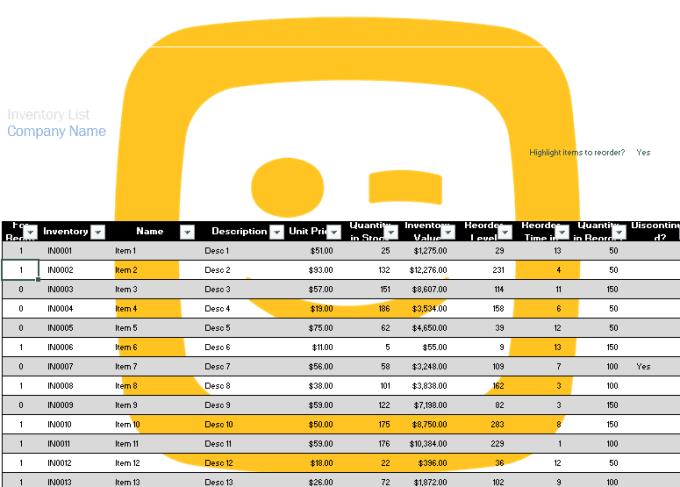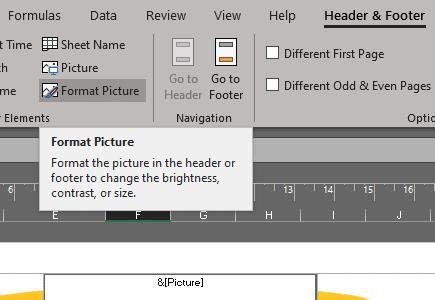As marcas d'água são uma ótima maneira de impedir que as pessoas roubem seu conteúdo ou os resultados de seu trabalho árduo. Felizmente, você pode adicioná-los a mais do que apenas arte ou até mesmo ao seu documento do Word - até o Excel oferece suporte para essa função.
Embora não haja um botão para adicionar uma marca d'água em si, você pode usar a funcionalidade de imagem de plano de fundo para fazer isso. A primeira etapa é ir para a guia Inserir na parte superior. Clique em 'Cabeçalho e rodapé'.
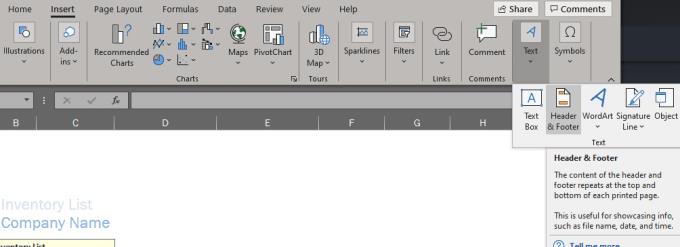
Cabeçalho rodapé
Uma nova seção aparecerá na parte superior do seu documento - o Cabeçalho. Clique em um dos campos do cabeçalho e selecione Imagem no menu da faixa de opções na parte superior.
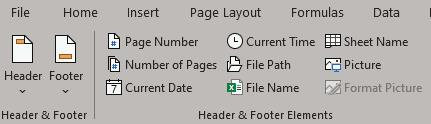
Menu de fita
Selecione sua foto e insira-a. Você pode usar uma imagem da Internet, se desejar, ou uma que tenha salvo em seu computador. O que quer que você escolha, imediatamente após inseri-lo, você verá o texto '& [Figura]' aparecer no segmento do cabeçalho, sem a própria imagem.
Para revelar isso, você deve clicar fora dos segmentos do cabeçalho. Sua imagem aparecerá como plano de fundo.
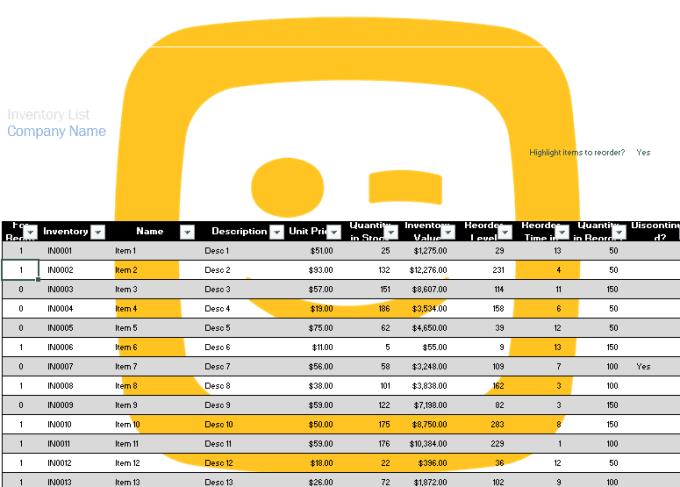
Um exemplo de imagem de marca d'água
Dica: Dependendo do tamanho da imagem, pode demorar um ou dois segundos para aparecer.
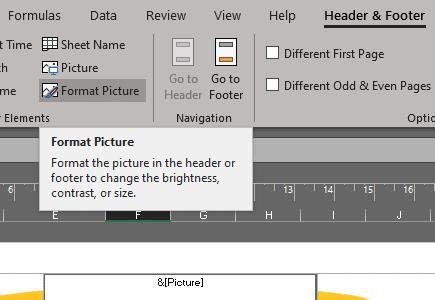
Editar imagem de marca d'água
Dica: se quiser formatar sua imagem mais tarde, você pode fazer isso. Basta clicar no cabeçalho novamente. Na seção relevante da faixa de opções, você agora encontrará a opção Formatar imagem. Ele permitirá que você defina todos os tipos de opções, como contraste, brilho e muito mais.